반응형
자신의 블로그에 구글 애드센스를 설치함에 있어 티스토리의 경우 사이드바 설정 메뉴를 이용하면 이야기가 매우 간단해진다. 단순히 [HTML 배너출력]을 추가하고 편집 메뉴를 통해 스크립트를 복사 및 붙여넣기를 하면 설치 작업은 끝난 것이다. 허나 블로그에 포스트 되는 글 상단이나 하단에 구글 애드센스를 설치하고자 한다면 초보자에게는 다소 어렵게 다가올 수 있을 것이다. 메뉴가 잘 마련되어 있는 티스토리 블로그조차 위 기능을 플러그인으로 제공하고 있지 않기 때문인데, 이는 HTML/CSS 편집을 통해 직접 코드를 집어넣어야 한다.
1. 우선 HTML/CSS 소스 편집창에서 [##^_article_rep_desc_^##]을 찾아보자.(Ctrl + F 로 빠르게 찾을 수 있다.)
최종 예
아래는 위의 설명대로 작성한 예로써,
1. 구글 애드센스(컨텐츠 박스형)를 글 상단에 위치시켰으며, 2개의 애드센스를 나란히 배치.
2. 글 하단에는 구글 애드센스(컨텐츠 링크형)을 글 하단에 위치, 단일 배치한 코드이다.
ps. HTML/CSS 편집시에는 항상 무결점 상태에 있는 소스를 전체 복사(Ctrl+A & Ctrl+C)하여 메모장에 백업(Ctrl+V)해두어 만약의 에러 상황에 대비하도록 하자. 또한 코드 수정 후 [미리보기]를 통하여 사전 확인 후 [저장하기]를 실행토록 하자.
1. 우선 HTML/CSS 소스 편집창에서 [##^_article_rep_desc_^##]을 찾아보자.(Ctrl + F 로 빠르게 찾을 수 있다.)
<div class="article"> 혹은 <div class="article_post">
<글 상단에 넣고자 하는 경우>
[##^_article_rep_desc_^##] ==>이 부분이 블로그 포스트 위치라고 이해하면 될 것이다.
<글 하단에 넣고자 하는 경우>
</div>
<글 상단에 넣고자 하는 경우>
[##^_article_rep_desc_^##] ==>이 부분이 블로그 포스트 위치라고 이해하면 될 것이다.
<글 하단에 넣고자 하는 경우>
</div>
(※ ^는 글을 올리기 위하여 임의 삽입한 것으로, 실제 태그에는 없는 기호임)
2. 위의 예시와 같이 [##^_article_rep_desc_^##] 블로그 포스트를 중심으로 글 상단 내지 하단에 애드센스(광고코드)를 삽입하면 된다.
3. 애드센스를 원스하드웨어 블로그와 같이 2개를 나란히 배치하고자 한다면, 아래와 같이 코드를 삽입하자.
3. 애드센스를 원스하드웨어 블로그와 같이 2개를 나란히 배치하고자 한다면, 아래와 같이 코드를 삽입하자.
<table align="center" border="0" cellpadding="0" cellspacting="0">
<tr><td>
애드센스 코드
</td>
<td>
애드센스 코드
</td></tr>
</table>
<tr><td>
애드센스 코드
</td>
<td>
애드센스 코드
</td></tr>
</table>
최종 예
아래는 위의 설명대로 작성한 예로써,
1. 구글 애드센스(컨텐츠 박스형)를 글 상단에 위치시켰으며, 2개의 애드센스를 나란히 배치.
2. 글 하단에는 구글 애드센스(컨텐츠 링크형)을 글 하단에 위치, 단일 배치한 코드이다.
<div class="article">
<table align="center" border="0" cellpadding="0" cellspacting="0">
<tr><td>
<script type="text/javascript"><!--
google_ad_client = "pub-□□□□□□□□□□□□□□□□";
/* 336x280, 작성됨 09. 4. 3 */
google_ad_slot = "1385464260";
google_ad_width = 336;
google_ad_height = 280;
//-->
</script>
<script type="text/javascript"
src="http://pagead2.googlesyndication.com/pagead/show_ads.js">
</script>
</td>
<td>
<script type="text/javascript"><!--
google_ad_client = "pub-□□□□□□□□□□□□□□";
/* 336x280, 작성됨 09. 4. 3 */
google_ad_slot = "0776423497";
google_ad_width = 336;
google_ad_height = 280;
//-->
</script>
<script type="text/javascript"
src="http://pagead2.googlesyndication.com/pagead/show_ads.js">
</script>
</td></tr>
</table>
<div><br></div> ==>글 상단의 애드센스와 본문 사이의 간격을 두기 위하여 입력
<p align="center">
<script type="text/javascript"><!--
google_ad_client = "pub-□□□□□□□□□□□□□□□□";
/* 468x15, 작성됨 09. 4. 3 */
google_ad_slot = "9791129707";
google_ad_width = 468;
google_ad_height = 15;
//-->
</script>
<script type="text/javascript"
src="http://pagead2.googlesyndication.com/pagead/show_ads.js">
</script>
</p>
</div>
<table align="center" border="0" cellpadding="0" cellspacting="0">
<tr><td>
<script type="text/javascript"><!--
google_ad_client = "pub-□□□□□□□□□□□□□□□□";
/* 336x280, 작성됨 09. 4. 3 */
google_ad_slot = "1385464260";
google_ad_width = 336;
google_ad_height = 280;
//-->
</script>
<script type="text/javascript"
src="http://pagead2.googlesyndication.com/pagead/show_ads.js">
</script>
</td>
<td>
<script type="text/javascript"><!--
google_ad_client = "pub-□□□□□□□□□□□□□□";
/* 336x280, 작성됨 09. 4. 3 */
google_ad_slot = "0776423497";
google_ad_width = 336;
google_ad_height = 280;
//-->
</script>
<script type="text/javascript"
src="http://pagead2.googlesyndication.com/pagead/show_ads.js">
</script>
</td></tr>
</table>
<div><br></div> ==>글 상단의 애드센스와 본문 사이의 간격을 두기 위하여 입력
반응형
자신의 블로그에 구글 애드센스를 설치함에 있어 티스토리의 경우 사이드바 설정 메뉴를 이용하면 이야기가 매우 간단해진다. 단순히 [HTML 배너출력]을 추가하고 편집 메뉴를 통해 스크립트를 복사 및 붙여넣기를 하면 설치 작업은 끝난 것이다. 허나 블로그에 포스트 되는 글 상단이나 하단에 구글 애드센스를 설치하고자 한다면 초보자에게는 다소 어렵게 다가올 수 있을 것이다. 메뉴가 잘 마련되어 있는 티스토리 블로그조차 위 기능을 플러그인으로 제공하고 있지 않기 때문인데, 이는 HTML/CSS 편집을 통해 직접 코드를 집어넣어야 한다.
1. 우선 HTML/CSS 소스 편집창에서 [##^_article_rep_desc_^##]을 찾아보자.(Ctrl + F 로 빠르게 찾을 수 있다.)
최종 예
아래는 위의 설명대로 작성한 예로써,
1. 구글 애드센스(컨텐츠 박스형)를 글 상단에 위치시켰으며, 2개의 애드센스를 나란히 배치.
2. 글 하단에는 구글 애드센스(컨텐츠 링크형)을 글 하단에 위치, 단일 배치한 코드이다.
ps. HTML/CSS 편집시에는 항상 무결점 상태에 있는 소스를 전체 복사(Ctrl+A & Ctrl+C)하여 메모장에 백업(Ctrl+V)해두어 만약의 에러 상황에 대비하도록 하자. 또한 코드 수정 후 [미리보기]를 통하여 사전 확인 후 [저장하기]를 실행토록 하자.
1. 우선 HTML/CSS 소스 편집창에서 [##^_article_rep_desc_^##]을 찾아보자.(Ctrl + F 로 빠르게 찾을 수 있다.)
<div class="article"> 혹은 <div class="article_post">
<글 상단에 넣고자 하는 경우>
[##^_article_rep_desc_^##] ==>이 부분이 블로그 포스트 위치라고 이해하면 될 것이다.
<글 하단에 넣고자 하는 경우>
</div>
<글 상단에 넣고자 하는 경우>
[##^_article_rep_desc_^##] ==>이 부분이 블로그 포스트 위치라고 이해하면 될 것이다.
<글 하단에 넣고자 하는 경우>
</div>
(※ ^는 글을 올리기 위하여 임의 삽입한 것으로, 실제 태그에는 없는 기호임)
2. 위의 예시와 같이 [##^_article_rep_desc_^##] 블로그 포스트를 중심으로 글 상단 내지 하단에 애드센스(광고코드)를 삽입하면 된다.
3. 애드센스를 원스하드웨어 블로그와 같이 2개를 나란히 배치하고자 한다면, 아래와 같이 코드를 삽입하자.
3. 애드센스를 원스하드웨어 블로그와 같이 2개를 나란히 배치하고자 한다면, 아래와 같이 코드를 삽입하자.
<table align="center" border="0" cellpadding="0" cellspacting="0">
<tr><td>
애드센스 코드
</td>
<td>
애드센스 코드
</td></tr>
</table>
<tr><td>
애드센스 코드
</td>
<td>
애드센스 코드
</td></tr>
</table>
최종 예
아래는 위의 설명대로 작성한 예로써,
1. 구글 애드센스(컨텐츠 박스형)를 글 상단에 위치시켰으며, 2개의 애드센스를 나란히 배치.
2. 글 하단에는 구글 애드센스(컨텐츠 링크형)을 글 하단에 위치, 단일 배치한 코드이다.
<div class="article">
<table align="center" border="0" cellpadding="0" cellspacting="0">
<tr><td>
<script type="text/javascript"><!--
google_ad_client = "pub-□□□□□□□□□□□□□□□□";
/* 336x280, 작성됨 09. 4. 3 */
google_ad_slot = "1385464260";
google_ad_width = 336;
google_ad_height = 280;
//-->
</script>
<script type="text/javascript"
src="http://pagead2.googlesyndication.com/pagead/show_ads.js">
</script>
</td>
<td>
<script type="text/javascript"><!--
google_ad_client = "pub-□□□□□□□□□□□□□□";
/* 336x280, 작성됨 09. 4. 3 */
google_ad_slot = "0776423497";
google_ad_width = 336;
google_ad_height = 280;
//-->
</script>
<script type="text/javascript"
src="http://pagead2.googlesyndication.com/pagead/show_ads.js">
</script>
</td></tr>
</table>
<div><br></div> ==>글 상단의 애드센스와 본문 사이의 간격을 두기 위하여 입력
<p align="center">
<script type="text/javascript"><!--
google_ad_client = "pub-□□□□□□□□□□□□□□□□";
/* 468x15, 작성됨 09. 4. 3 */
google_ad_slot = "9791129707";
google_ad_width = 468;
google_ad_height = 15;
//-->
</script>
<script type="text/javascript"
src="http://pagead2.googlesyndication.com/pagead/show_ads.js">
</script>
</p>
</div>
<table align="center" border="0" cellpadding="0" cellspacting="0">
<tr><td>
<script type="text/javascript"><!--
google_ad_client = "pub-□□□□□□□□□□□□□□□□";
/* 336x280, 작성됨 09. 4. 3 */
google_ad_slot = "1385464260";
google_ad_width = 336;
google_ad_height = 280;
//-->
</script>
<script type="text/javascript"
src="http://pagead2.googlesyndication.com/pagead/show_ads.js">
</script>
</td>
<td>
<script type="text/javascript"><!--
google_ad_client = "pub-□□□□□□□□□□□□□□";
/* 336x280, 작성됨 09. 4. 3 */
google_ad_slot = "0776423497";
google_ad_width = 336;
google_ad_height = 280;
//-->
</script>
<script type="text/javascript"
src="http://pagead2.googlesyndication.com/pagead/show_ads.js">
</script>
</td></tr>
</table>
<div><br></div> ==>글 상단의 애드센스와 본문 사이의 간격을 두기 위하여 입력
<p align="center">
<script type="text/javascript"><!--
google_ad_client = "pub-□□□□□□□□□□□□□□□□";
/* 468x15, 작성됨 09. 4. 3 */
google_ad_slot = "9791129707";
google_ad_width = 468;
google_ad_height = 15;
//-->
</script>
<script type="text/javascript"
src="http://pagead2.googlesyndication.com/pagead/show_ads.js">
</script>
</p>
</div>
ps. HTML/CSS 편집시에는 항상 무결점 상태에 있는 소스를 전체 복사(Ctrl+A & Ctrl+C)하여 메모장에 백업(Ctrl+V)해두어 만약의 에러 상황에 대비하도록 하자. 또한 코드 수정 후 [미리보기]를 통하여 사전 확인 후 [저장하기]를 실행토록 하자.
반응형
<p align="center">
<script type="text/javascript"><!--
google_ad_client = "pub-□□□□□□□□□□□□□□□□";
/* 468x15, 작성됨 09. 4. 3 */
google_ad_slot = "9791129707";
google_ad_width = 468;
google_ad_height = 15;
//-->
</script>
<script type="text/javascript"
src="http://pagead2.googlesyndication.com/pagead/show_ads.js">
</script>
</p>
</div>
ps. HTML/CSS 편집시에는 항상 무결점 상태에 있는 소스를 전체 복사(Ctrl+A & Ctrl+C)하여 메모장에 백업(Ctrl+V)해두어 만약의 에러 상황에 대비하도록 하자. 또한 코드 수정 후 [미리보기]를 통하여 사전 확인 후 [저장하기]를 실행토록 하자.
반응형
'팁 & 테크' 카테고리의 다른 글
| 클라우드 컴퓨팅의 근원 '가상화 기술' (0) | 2009.04.15 |
|---|---|
| 동영상 편집, 'CUDA'가 있어 즐겁다! (0) | 2009.04.06 |
| 쿼드코어가 된다는 트리플코어 '헤카' (0) | 2009.03.30 |
| PC 케이스 안쪽에도 스며든 '양극화' (0) | 2009.03.29 |
| '쿨러'에 숨겨진 색다른 상식들 (0) | 2009.03.21 |
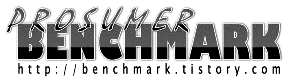
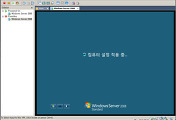
댓글